Les fonctionnalités décrites dans cet article sont limitées à cause des restrictions imposées par l'App Store. Ces fonctionnalités ne sont disponibles que dans les versions de CleanMyMac X obtenues sur d'autres boutiques d'applications.
Cliquez ici pour en savoir plus sur les différentes versions de CleanMyMac X.
CleanMyMac intègre désormais un module Mise à jour. Ce nouvel outil centralise les versions les plus récentes de vos applications et les mises à jour système dans une liste unique, et vous offre une description des modifications.
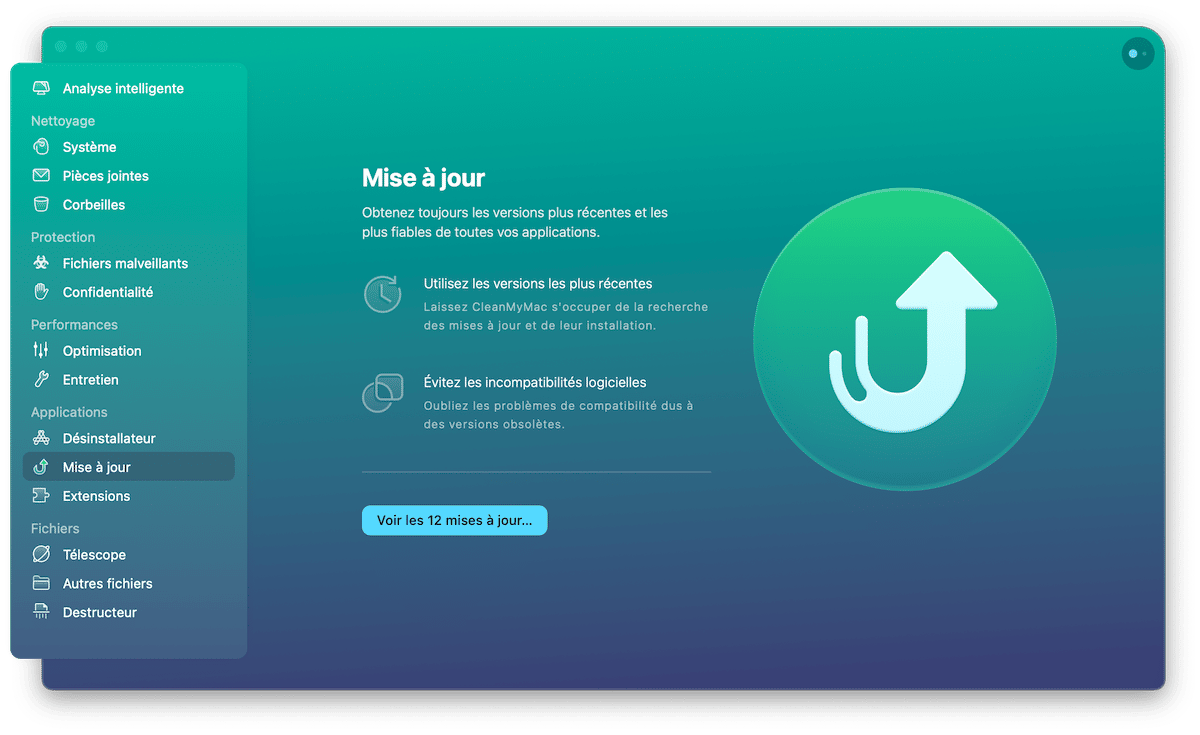
Obtenir les versions les plus récentes de vos logiciels
Lorsque vous accédez à ce module, il recherche les mises à jour disponibles, aussi bien pour les applications installées que pour macOS, puis affiche le nombre de mises à jour disponibles. Cliquez sur Voir toutes les mises à jour pour voir les nouveautés.
Mettre à jour des applications
Pour mettre à jour une application, suivez ces instructions :
- Ouvrez le module Mise à jour.
- Choisissez une application dans la liste des mises à jour et passez en revue les modifications.
- Cliquez sur Mise à jour.
Mettre à jour macOS est presque aussi simple que mettre à jour une application standard, mais vous devez également confirmer votre action en cliquant sur le bouton de mise à jour dans la fenêtre de mise à jour logicielle.
Pour mettre à jour toutes les applications simultanément, suivez ces instructions :
- Ouvrez le module Mise à jour.
- Cliquez sur Tout sélectionner, au-dessus de la liste des applications à mettre à jour.
- Cliquez sur Mise à jour.
Désormais, vous gagnez du temps, car vous n'avez plus besoin de rechercher à divers endroits les mises à jour de vos logiciels : tout est centralisé dans le module Mise à jour de CleanMyMac.